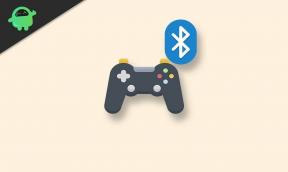Comment réparer si la configuration de Thunderbird n'a pas pu être vérifiée
Guide De Dépannage / / August 05, 2021
Propulsé par Mozilla, Thunderbird est un client de messagerie pour toutes les principales plates-formes. Disponible en 58 langues, thunderbird présente des fonctionnalités telles que la gestion des messages, le filtrage des courriers indésirables, les extensions, les thèmes, la prise en charge de POP, IMAP, LDAP, etc. Cependant, les principales caractéristiques sont sa sécurité et la liaison de gros fichiers. De plus, le client Thunderbird prend en charge les groupes de discussion et plusieurs services de messagerie. Ainsi, c'est un client de messagerie idéal pour gérer tous vos services de messagerie en un seul endroit.
Cependant, les utilisateurs de Thunderbird sont confrontés à certains problèmes. Quelques utilisateurs ont signalé avoir été confrontés à l'erreur «La configuration n'a pas pu être vérifiée» en essayant de connecter leur compte de messagerie dans Thunderbird. L'erreur se produit principalement après avoir inséré leurs informations d'identification de messagerie.
La cause de l'erreur peut être des informations d'identification incorrectes ou en raison du bogue du client. De plus, les fonctionnalités des services de messagerie comme la vérification en deux étapes et les applications moins sécurisées ne sont pas autorisées peuvent également provoquer l'erreur. Il est fort probable que votre pare-feu interfère.

Table des matières
-
1 Comment réparer si la configuration de Thunderbird n'a pas pu être vérifiée?
- 1.1 Solution 1: vérification des informations d'identification et installation de la dernière version de Thunderbird
- 1.2 Solution 2: désactivation de la vérification en deux étapes et activation de la fonctionnalité d'applications moins sécurisées
- 1.3 Solution 3: Ajouter Thunderbird à la liste blanche de votre pare-feu
- 2 Conclusion
Comment réparer si la configuration de Thunderbird n'a pas pu être vérifiée?
Il existe quelques solutions que vous pouvez essayer pour résoudre le problème, celles-ci seront mentionnées ci-dessous.
Solution 1: vérification des informations d'identification et installation de la dernière version de Thunderbird
Il est possible que les informations d'identification que vous avez fournies à Thunderbird pour vous connecter à votre compte de messagerie soient incorrectes. Par conséquent, avant d'essayer de résoudre le problème, vous devez revérifier vos informations d'identification de messagerie.
Cependant, si vous êtes sûr que les informations d'identification sont correctes, vérifiez d'abord les informations d'identification dans votre navigateur. Lancez votre navigateur Web, accédez à votre service de messagerie et entrez vos informations d'identification. Si vous avez des informations d'identification incorrectes, vous obtiendrez l'erreur de configuration de Thunderbird qui n'a pas pu être vérifiée dans votre navigateur Web.
Il est possible que les informations d'identification soient correctes et que l'erreur soit due à un bogue existant dans l'ancienne version de Thunderbird 68.2.0 ou antérieure. Vérifiez votre version de Thunderbird. Si la version est 68.2.0 ou antérieure, désinstallez-la de votre appareil. Ensuite, il vous suffit d'installer la dernière version du client Thunderbird sur votre appareil. Thunderbird peut se mettre à jour, le mettre à jour manuellement, aller à la Onglet Aide et cliquez sur À propos de Thunderbird.
Si vous êtes connecté à Internet, il vérifiera la dernière version en ligne et l'installera sur notre appareil. Maintenant, fermez complètement l'application thunderbird et lancez-la à nouveau, entrez maintenant vos informations d'identification de messagerie et vérifiez si l'erreur persiste.
Solution 2: désactivation de la vérification en deux étapes et activation de la fonctionnalité d'applications moins sécurisées
Pour la plupart des utilisateurs de Yahoo, Outlook et Gmail, la vérification en deux étapes n'est pas activée par défaut. Donc, si vous l'avez activé, cela peut provoquer l'erreur. Pour désactiver la vérification en deux étapes, accédez à votre service de messagerie respectif. Connectez-vous à votre compte et accédez à la Sécurité du compte ou Sécurité onglet si son Yahoo ou Google.
Pour les utilisateurs d'Outlook, visitez Les paramètres de sécurité. Après la première étape, vous serez visité à la page suivante, ici, faites défiler vers le bas et recherchez le Vérification en deux étapes option. Utilisateurs Yahoo et Google désactivez l'option de vérification en deux étapes et les utilisateurs Outlook cliquent sur Désactiver la vérification en deux étapes. Vous obtiendrez une invite, éteignez et confirmez.
Après avoir désactivé la vérification en deux étapes, vous pouvez essayer de connecter votre e-mail à thunderbird et voir si l'erreur persiste. Si c'est le cas, essayez d'activer le Autoriser des applications moins sécurisées option.
Certains fournisseurs de messagerie n'autorisent pas les applications moins sécurisées à accéder à votre adresse e-mail. Par conséquent, ils bloquent le partage des adresses e-mail. Ainsi, en provoquant l'erreur, l'activation de la fonctionnalité d'applications moins sécurisées résoudra définitivement le problème.

Tout d'abord, ouvrez votre navigateur Web et visitez votre site Web de messagerie, connectez-vous à votre compte. Si vous utilisez Gmail et Yahoo, cliquez sur le bouton Onglet Sécurité ou Onglet Sécurité du compte.

Les utilisateurs de Gmail cliquent sur le Activer l'accès sur la page suivante et activez le autoriser les applications moins sécurisées option. Les utilisateurs de Yahoo activent Autoriser les applications qui utilisent une connexion moins sécurisée options.
Solution 3: Ajouter Thunderbird à la liste blanche de votre pare-feu
Il est très possible qu'une configuration Thunderbird soit en conflit avec votre pare-feu. Donc, désactiver votre pare-feu sera la meilleure chose à faire, mais le pare-feu autorise la mise en liste blanche.Nous pouvons autoriser manuellement certaines applications à travers le pare-feu.
Les étapes de la liste blanche de Thunderbird à partir du pare-feu Windows sont mentionnées ci-dessous. Si vous utilisez Mac ou tout autre appareil, ouvrez votre pare-feu et recherchez des options telles qu'une liste blanche, autoriser l'application, etc.
Étape 1) Type Panneau de configuration dans votre barre de recherche Windows et cliquez sur le premier résultat pour ouvrir le panneau de configuration. Allez maintenant à Système et sécurité.
Étape 2) Clique sur le Pare-feu Windows Defender option. Sur la page suivante, cliquez sur le Autoriser une application ou une fonctionnalité via le pare-feu Windows Defender option.

Étape 3) Maintenant, cliquez sur le Modifier les paramètres et cliquez sur le Autoriser une autre application ci-dessous, l'explorateur de fichiers Windows se lancera, allez dans le répertoire où vous avez installé thunderbird et sélectionnez l'application. Essayez de saisir vos informations d'identification de messagerie et vérifiez si l'erreur persiste.
Conclusion
Pour résoudre l'erreur «La configuration Thunderbird n'a pas pu être vérifiée», vérifiez d'abord vos informations d'identification de messagerie, assurez-vous que vous avez entré vos informations d'identification de messagerie correctes. Essayez de mettre à jour votre client thunderbird. Si l'erreur persiste, lancez votre navigateur Web, accédez à votre site Web de messagerie préféré, connectez-vous à votre compte et désactivez la fonction de vérification en deux étapes ou activez la fonction Autoriser les applications moins sûres.
Cependant, si rien ne fonctionne, vous pouvez essayer d'ajouter le fichier Thunderbird.exe à la liste blanche de votre pare-feu, ce qui évitera tout autre conflit.
Le choix des éditeurs:
- Comment partager l'écran de votre smartphone dans Google Meet
- Netflix MOD APK 7.61.0 - Version débloquée Premium 2020
- Hotstar Mod APK v11.7.7 - Version déverrouillée avec Disney + Premium et VIP
- Échec de l'extraction des ressources nécessaires à IL2CPP - Comment réparer?
- Téléchargez et installez l'appareil photo Google pour Umidigi A7 Pro [New GCam APK]